Description
Di tutorial ini saya akan sharing cara cepat buat api search filter dengan bantuan liblary spring-filter, spring-filter ini akan membuatkan sebuah Spesification yang nantinya kita gunakan untuk filter di repositorynya, untuk filter field nya dia akan mengikuti properti entitynya.
Feature Spring-Filter
Menggunakan operator sama dengan:
Request :/cars?search=color:Red
Mengunakan operator tidak sama dengan!
Request :/cars?search=color!Red
Menggunakan operator lebih besar dari
>
Request :/cars?search=creationyear>2017
Menggunakan operator kurang dari
<
Request :/cars?search=price<100000
Menggunakan operator like
*
Request :/cars?search=brand:Aston*
Menggunakan operator
OR
Request :/cars?search=color:Red OR color:Blue
Menggunakan operator
AND
Request :/cars?search=brand:Aston* AND price<300000
Menggunakan kurung buka ( )
Request :/cars?search=( brand:Nissan OR brand:Chevrolet ) AND color:Blue
Note: Spaces inside the parenthesis are not necessary
Menggunakan kutip ' '
Request :/cars?search=model:'Spacetourer Business Lounge'
Menggunakan spesial karakter
Request:/cars?search=model:中华V7
Menyelam ke child propertie lebih dalam
Request :/cars?search=options.transmission:Auto
Complex example
Request :/cars?search=creationyear:2018 AND price<300000 AND (color:Yellow OR color:Blue) AND options.transmission:Auto
Install
Maven
Add the repo to your project inside your pom.xml file
<dependency> <groupId>com.sipios</groupId> <artifactId>spring-search</artifactId> <version>0.2.0</version> </dependency>
Gradle
Add the repo to your project by adding implementation 'com.sipios:spring-search:0.2.0' in your build.gradle file.
Usage
Repository
import com.example.springbootadvancesearch.entity.Customer; import org.springframework.data.jpa.repository.JpaRepository; import org.springframework.data.jpa.repository.JpaSpecificationExecutor; public interface CustomerRepository extends JpaRepository<Customer, Integer>, JpaSpecificationExecutor<Customer> { }
Controller
Sebelumn menggunakan import terlebih dahulu @SearchSpec
import com.sipios.springsearch.anotation.SearchSpec
Menggunakan Spring-filter
@GetMapping("/search") public ResponseEntity search(@SearchSpec Specification<Customer> search){ return ResponseEntity.ok(customerRepository.findAll(Specification.where(search))); }
Test


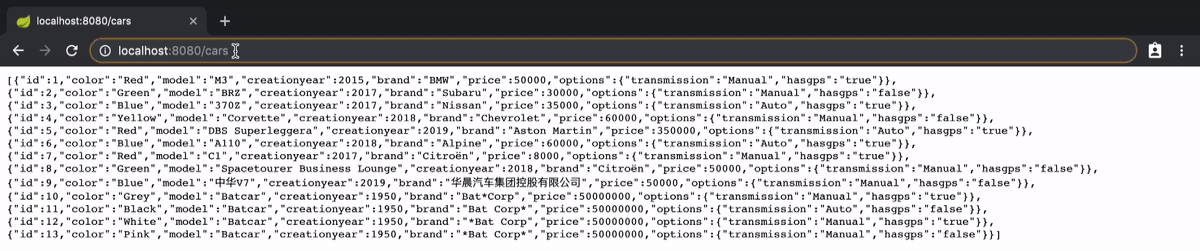

Komentar
Posting Komentar